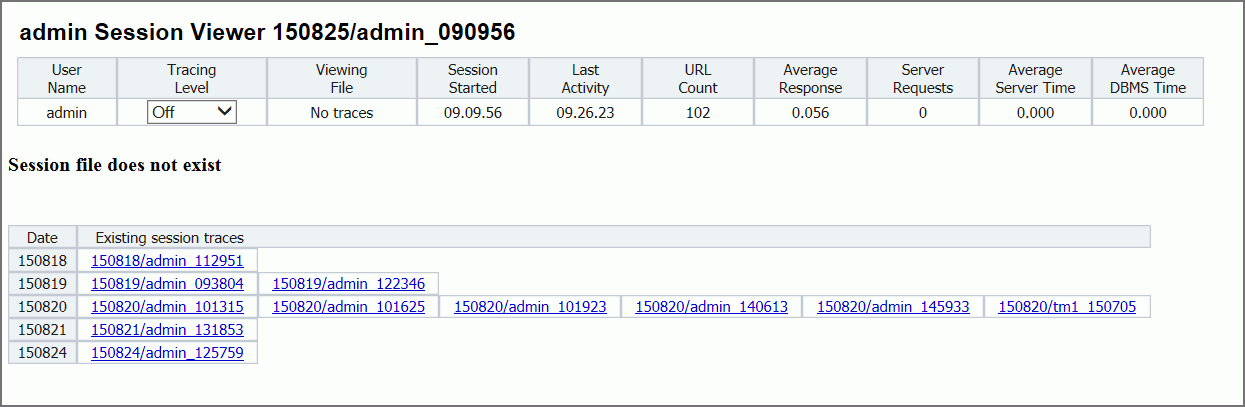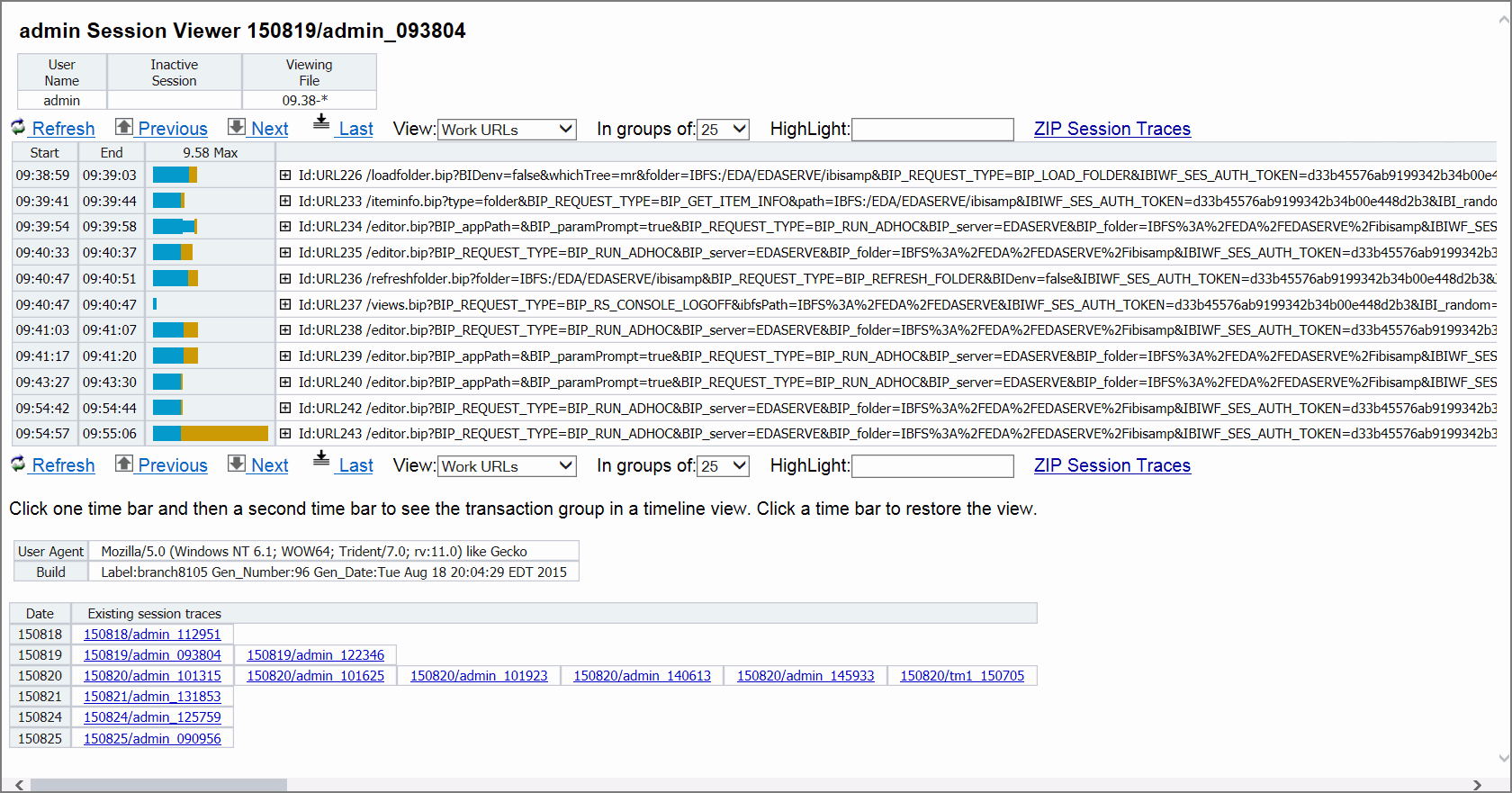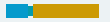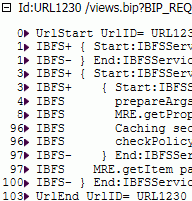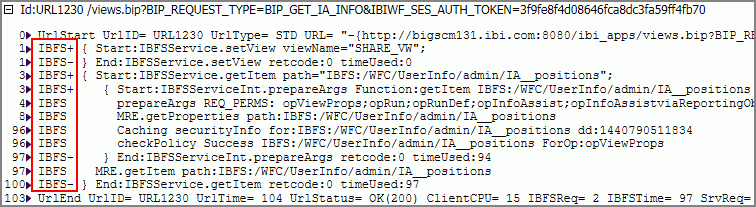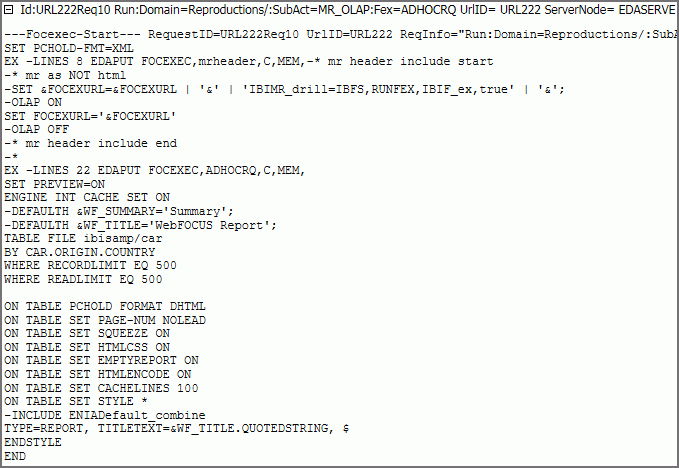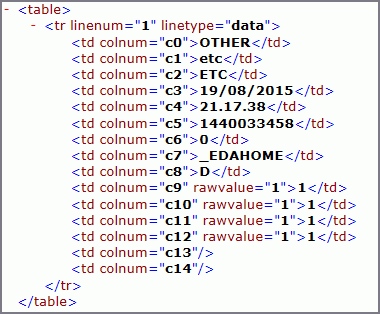Visualizzazione Sessioni WebFOCUS
Session Viewer consente di revisionare gli eventi di sistema avvenuti durante le recenti sessioni di lavoro e li esporta agli amministratori di sistema o staff di supporto clienti. Le tracce degli eventi di sistema e messaggi di errore raccolti da Session Viewer forniscono un quadro chiaro delle operazioni di sistema e consentono di investigare le cause delle interruzioni di sistema o i problemi di prestazioni.
Session Viewer complimenta la pagina Session Monitor, estendendo l'intervallo delle sessioni in revisione, da quelle al momento attive, a quelle avvenute nel passato. Il parametro IBI_Trace_Retain_Days definisce il numero di giorni in cui Session Viewer mantiene informazioni sulle sessioni. Inoltre, si focalizza sulla propria revisione, limitando l'intervallo di sessioni disponibili, a quelle create dall'utente e da quegli utenti, le quali attività di sessione si ha il permesso di revisionare.
È possibile accedere a Session Viewer solo se si è in possesso del privilegio opDevTraces (Tracce Sviluppo). Questo privilegio consente di visualizzare tracce dalle proprie sessioni di lavoro correnti e precedenti. Con questo privilegio, è possibile aprire Session Viewer dal menu Strumenti. Se si accede alla console di gestione, è inoltre possibile aprire Session Viewer dal riquadro Session Monitor.
Se si esegue l'accesso a WebFOCUS come amministratore, è possibile visualizzare le proprie sessione e le sessioni di altri utenti. Se si esegue l'accesso a WebFOCUS come utente diverso, è solo possibile visualizzare sessioni disponibili dal privilegio opDevTraces (Tracce Sviluppo).
Per ulteriori informazioni, consultare Tracciatura dell'elaborazione di WebFOCUS
.
x
La pagina principale di Session Viewer visualizza informazioni sulla sessione di lavoro corrente. Inoltre, si elencano voci per tutte le sessioni completate recentemente, che si ha il permesso di revisionare, come illustrato nella seguente immagine.
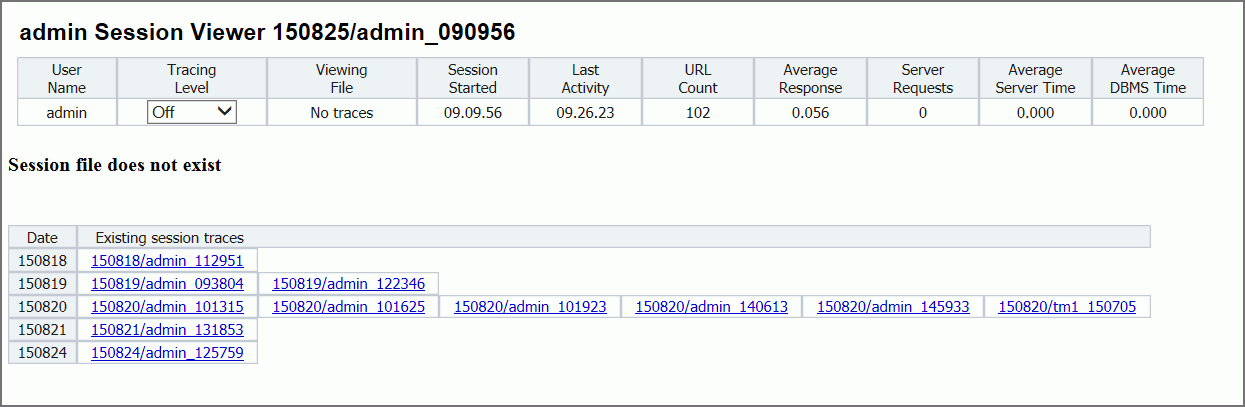
Quando si accede alla pagina principale, le proprie informazioni di accesso e ID della sessione che si sta visualizzando, si trovano in cima alla schermata. L'ID di sessione segue il formato YYMMDD/username_HHMMSS. Contiene la data, ora, unsername della sessione in display. Per ciascuna sessione, sono disponibili le seguenti informazioni:
- Nome Utente
-
Il nome dell'utente in accesso a questa sessione in lavoro.
- Livello Tracce
-
Il livello di tracce raccolte dalla sessione corrente. Il valore predefinito per questo campo è Off, ma è possibile scegliere un valore dall'elenco a discesa. Session Viewer salva questa selezione quando si chiude viewer e lo si usa come impostazione predefinita per prossima sessione.
I quattro livello di traccia sono cumulativi, ovvero ogni livello superiore include le tracce di tutti i livelli al di sotto. Questi livelli includono:
-
Di base. Genera una traccia per ogni URL, che include le tracce IBFS e le tracce di procedura.
-
Emissione. Include le tracce del livello base e l'emissione da URL che eseguono richieste sul Reporting Server. Questo livello di tracciatura influenza la quantità di spazio disco richiesto per raccogliere tracce di emissione, ma non influenza la prestazione di sistema.
-
Dettagli. Include le tracce del livello di emissione e le tracce WFServelt legacy. Questo livello di tracce influenza la prestazione di sessione.
-
Server. Include le tracce del livello dettagli e genera tracce per l'attività del Reporting Server per la corrente sessione di lavoro.
- Visualizzazione File
-
Il nome del file di visualizzazione. È possibile specificare New-File per rilevare un nuovo file traccia, che consente agli utenti di ridefinire gli URL in revisione.
- Sessione Avviata
-
Il tempo da cui la propria sessione WebFOCUS attiva è iniziata, nel formato HH:MM:SS.
- Ultima Attività
-
L'orario di inizio dell'attività più recente nella propria sessione WebFOCUS attiva, nel formato HH:MM:SS.
- Conteggio URL
-
Il numero totale di URL emessi per la sessione WebFOCUS che si sta visualizzando.
- Risposta Media
-
Il tempo di risposta medio per tutti gli URL emessi per la sessione WebFOCUS che si sta visualizzando.
- Richieste Server
-
Il numero di richieste eseguite al proprio Reporting Server durante la propria sessione WebFOCUS attiva.
- Tempo server medio
-
Il tempo medio (in secondi) necessario per il Reporting Server, per rispondere ad una richiesta.
- Tempo DBMS medio
-
Il tempo medio (in secondi) necessario al Reporting Server per rispondere ad una richiesta indirizzata ad un database non-WebFOCUS o RDBMS.
Per impostazione predefinita, un messaggio di stato appare sotto la barra di stato, visualizzando il seguente testo:
Session file does not exist.
Se è stato eseguito l'accesso come amministratore, è inoltre possibile visualizzare un elenco di sessioni completate recentemente. Se avvengono più sessioni visualizzabili in una data specifica, queste sono elencate da sinistra a destra, nell'ordine in cui sono avvenute, dalla prima all'ultima.
Queste informazioni sono disponibili per l'orario in cui sono state imposte nel parametro IBI_Trace_Retain_Days.
Per visualizzare una sessione diversa, fare clic su un link di sessione sulla pagina principale o sulla pagina Dettagli Sessione. Si apre una nuova pagina visualizzante tracce per la propria sessione selezionata.
Nota: I link delle informazioni di sessione connettono solo alle sessioni completate. Per visualizzare una sessione corrente, aprire la pagina Session Monitor dalla console di gestione e fare clic su una icona informativa, se visualizzata.
x
Quando si fa clic su un link ID sessione dalla pagina principale, si apre la pagina Dettagli Sessione, come illustrato nella seguente immagine.
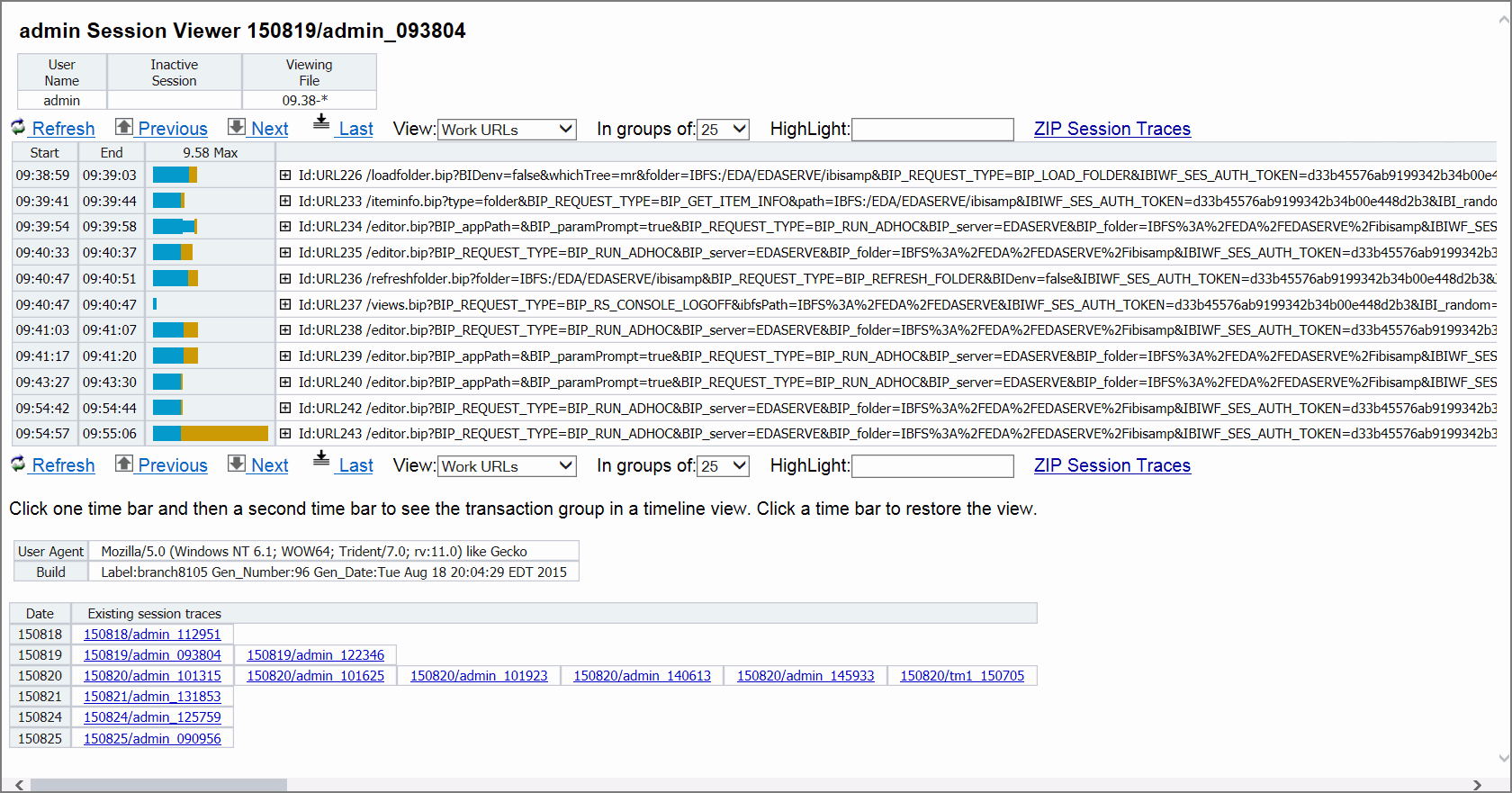
Questa pagina visualizza un gruppo di funzioni che consente di revisionare dettagli rilevanti sulla propria sessione selezionata, di revisionare le versioni di riepilogo delle tracce create e di passare ad un'altra sessione.
Quando la revisione della propria sessione selezionata risulta completa, chiudere la pagina Dettagli Sessione per ritornare alla pagina principale.
Quando si accede alla pagina Dettagli Sessione, le proprie informazioni di accesso e l'ID della propria sessione selezionata si visualizza in cima allo schermo.
Una tabella sotto l'ID Sessione elenca ulteriori dettagli, identificando la sessione in revisione. La voce Nome Utente identifica il nome dell'utente che ha iniziato la sessione in display.
La voce Sessione Inattiva identifica la sessione come inattiva o attiva. Se questa voce risulta vuota, la sessione in display è inattiva. Se un valore appare in questa voce, la sessione in display è al momento aperta.
La voce Visualizzazione File identifica l'intervallo di voci tracce in display, come definite dall'orario di inizio. Per impostazione predefinita, questo valore visualizza l'intervallo intero di voci tracce dall'orario di inizio ad un orario finale indefinito. Se si visualizza un pulsante a discesa, è possibile selezionare un intervallo orario diverso dal menu a discesa.
È possibile usare le seguenti opzioni per cambiare il display delle informazioni tracce che si desidera visualizzare.
-
Aggiorna. Aggiunge qualsiasi traccia all'elenco generato dopo aver aperto una sessione attiva. Questa opzione non è disponibile a sessioni completate precedenti.
-
Precedente. Sposta il display indietro per visualizzare un set precedente di tracce.
-
Avanti. Sposta il display avanti per visualizzare un set di tracce successivo.
-
Ultimo. Sposta il display per visualizzare il set di tracce finale, raccolte appena prima del termine della sessione.
-
Vista. Limita l'elenco di tracce per tipo.
-
Tutti gli URL. Visualizza URL che restituiscono contenuto statico, come file .css, .html, .js e URL dinamici, che eseguono una azione Client, come anche URL che eseguono una azione sul Reporting Server.
-
Lavorare con URL. Limita il display a URL dinamici, come anche a richieste del Reporting Server. Questa è l'impostazione predefinita.
-
Richieste Server. Limita il display a URL che accedono al Reporting Server.
-
In gruppi di. Determina il numero di voci tracce che si visualizzano su una sola pagina. È possibile selezionare 1, 5, 10, 25, 50, 100, o 200. La propria selezione in questo campo influenza l'uso di opzioni Precedente, Prossimo e Ultimo. Più grande il valore selezionato, meno le volte necessarie per spostarsi alla pacina precedente o successiva.
-
Evidenziare. Assegna una evidenziazione di colore giallo al campo dell'orario di inizio di tutte le voci tracce che contengono il termine di ricerca immesso in questo campo.
Per esempio, se si immette il termine breve, si visualizza una evidenziazione nel campo Orario Inizio per qualsiasi voce di traccia che contiene questo termine, come:
IBFS checkPolicy Success
IBFS:/EDA/ACTWIN7/ibisamp/short.mas
Nota: Dopo che i propri risultati di ricerca producono una corrispondenza, le evidenziazioni da quella corrispondenza non si cancelleranno fino alla chiusura della finestra dei dettagli di sessione. Quindi, per impedire corrispondenze false a qualsiasi ricerca successiva, è necessario chiudere e riaprire la finestra dei dettagli di sessione.
-
Tracce Sessione ZIP. Salva tutte le tracce dalla sessione in un solo file .zip. Quando si fa clic su questo link, si richiede di aprire o salvare il file. Fare clic su Salva con Nome, ricercare una posizione di memorizzazione per il file .zip e quindi fare clic su Salva.
Il nome predefinito per questo file .zip è sessionmonitor, seguito dal numero di traccia e i file di registrazione contenuti.
Queste opzioni inoltre si visualizzano sotto la tabella delle informazioni tracce.
La tabella delle informazioni tracce consente di revisionare tracce di sessioni individuali in dettaglio. Si visualizza una voce di riepilogo per ogni traccia rilevata durante la sessione. È possibile estendere queste voci per revisionare i messaggio eventi dettagliati, rilevati dalla traccia.
La tabella posizionata sotto alla tabella e opzioni delle informazioni tracce identifica l'Agente Utente, il browser, i sistemi operativi e le applicazioni che supportavano la sessione nella voce, la creazione, il numero di versione, il numero di creazione e la data di creazione della versione di WebFOCUS, a cui la sessione è connessa.
Un elenco di recenti sessioni completate appare in fondo alla pagina. Questo elenco è un duplicato dell'elenco di sessione sulla pagina principale e appare qui, per consentire di spostarsi ad un'altra sessione, senza dover lasciare la pagina Dettagli Sessione.
x
Ogni voce nell'elenco tracce rappresenta il record per una singola attività di sistema, come illustrato nella seguente immagine.

Una attività è in grado di includere più eventi e questi eventi diventano visibili quando si estende l'icona accanto ad una traccia per visualizzarla con i dettagli completi.
Per ciascuna traccia, sono disponibili le seguenti informazioni:
- Avvia
-
L'orario, in ore, minuti e secondi in cui è iniziato un evento nella traccia. Le ore sono espresse in una nota di venti quattro ore.
- Fine
-
L'orario, in ore, minuti e secondi in cui è terminato un evento nella traccia. Le ore sono espresse in una nota di venti quattro ore.
- Numero Max di Secondi
-
Il numero nell'intestazione di questa colonna rappresenta il numero massimo di secondi richiesti per completare la traccia più lunga nell'elenco.
Le voci in questa colonna contengono una barra (tempo) che rappresenta la durata relativa agli eventi nella traccia, come illustrato nella seguente immagine.
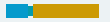
- La sezione della tonalità di blu più scura rappresenta il numero di secondi web CPU richiesti per elaborare gli eventi in questa traccia. Identifica inoltre la traccia come contenente un componnete Work URL.
- La sezione di tonalità di blu più chiara della barra rappresenta il numero di secondi di attesa web richiesti per recuperare una risposta dal database. Identifica inoltre la traccia come contenente un componnete Work URL.
- La sezione marrone della barra rappresenta il numero di secondi del Reporting Server necessari per elaborare gli eventi rappresentati da questa traccia. Identifica inoltre la traccia come contenente un componnete Richiesta Server.
È possibile visualizzare tooltip che identificano il numero esatto di secondi che ogni sezione di una barra rappresenta, puntando a quella sezione con il proprio mouse. Se si sta revisionando una traccia attiva in una sessione corrente, la barra appare di colore verde e occupa l'intera voce di colonna.
- Dettagli
-
L'ID della traccia. Si tratta dell'URL della destinazione del messaggio di richiesta che ha avviato gli eventi tracce. Il primo termine nell'URl identifica il servlet o un'altra applicazione che ha avviato la richiesta. Ogni ID traccia è unico.
Quando il Numero ID URL è evidenziato in arancione, gli eventi traccia includono uno o più messaggi di errore. Questi eventi sono inoltre evidenziati in arancione per aiutare ad identificare quelli che contengono messaggi di errore.
x
Quando si estende una voce elenco Dettagli Traccia individuale, si apre un elenco annidato di messaggi generati dal sistema. Questi messaggi identificano gli eventi rilevati da quella traccia e l'orario, in millisecondi, in cui quegli eventi sono avvenuti. Gli eventi includono messaggi di richieste e risposte, scambiate tra il Client e il Reporting Server o tra il Reporting Server e il server di applicazione. Inoltre, si includono messaggi di errore, messaggi informativi e messaggi di stato sistema, generati dai programmi di applicazione mentre eseguono comandi. Le voci rappresentanti eventi ripetitivi e subordinati sono annidati per aiutare a identificarli più velocemente, come illustrato nella seguente immagine.
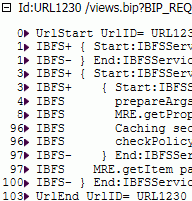
Una voce traccia inizia con l'orario di inizio evento e il numero in millisecondi dopo l'orario di inizio traccia, in cui è avvenuto l'evento. Questo valore aiuta a distinguere tra eventi individuali e a posizionarli in sequenza all'interno di una traccia individuale.
Il codice di stato IBFS per l'evento traccia segue l'orario di inizio dell'evento. Un esempio del codice di stato IBFS è evidenziato nella seguente immagine.
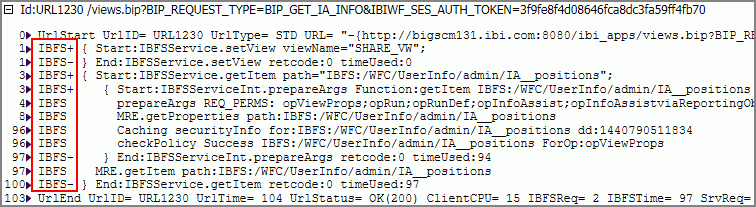
Questa colonna contiene uno dei seguenti simboli:
|
Simbolo
|
Descrizione
|
|---|
|
+
|
L'evento iniziale di un programma o lo scambio di dati tra programmi o applicazioni.
|
|
-
|
L'evento finale di un programma o lo scambio di dati tra programmi o applicazioni.
|
|
*
|
Un messaggio di errore.
|
|
X
|
Un messaggio amministrativo o informativo.
|
Il testo del messaggio generato dall'applicazione o programma che descrive l'evento. Il tipo di testo visualizzato in questa sezione varia con il tipo di traccia selezionato dall'elenco a discesa Visualizza.
- Se si seleziona Tutti gli URL o Lavora con URL, una voce URL estesa visualizza i messaggi di errore e stato generati durante l'esecuzione del programma.
Nota: Se la propria voce include un messaggio di richiesta al server, il termine ID Richiesta sottolineato della voce traccia si collega ai dettagli completi della traccia Richiesta Reporting Server e l'ID Risposta sottolineato si collega ai dettagli completi della traccia Risposta Reporting Server.
- Se si seleziona Richiesta Server, una voce URL estesa visualizza la procedura Richiesta Reporting Server, seguita da un elenco di messaggi di stato o errore, generati durante quella procedura. (Si tratta dello stesso display che appare quando si apre un link di richiesta server da una icona informativa Monitor Session.)
xDettagli Richiesta Reporting Server
Le tracce rilevate da una risposta del Reporting Server identificano i dettagli della query o di altre operaizoni di richiesta dal Client al Reporting Server, durante la sessione, come illustrato nella seguente immagine.
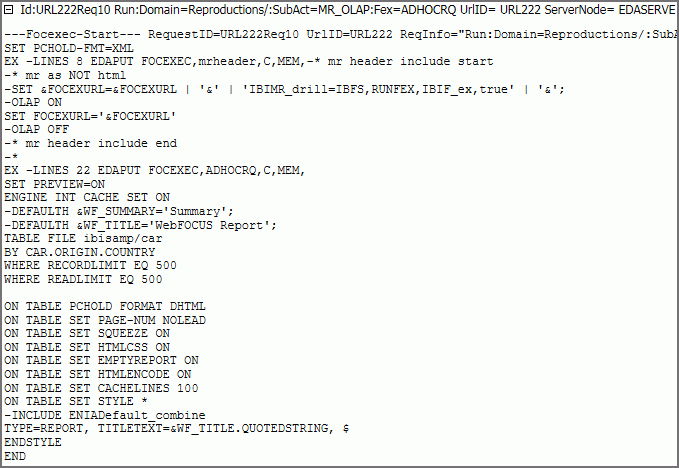
Queste informazioni identificano le variabili ed i comandi eseguiti durante l'operazione di richiesta. Queste richieste sono di solito richieste TABLE o richieste -HTMLFORM BEGIN/END, inviate dal Client al Reporting Server.
Il termine ID nella prima riga sopra la procedura si collega alla traccia URL, da cui è stato generato. Per esempio, l'ID, URL 101, collega la procedura alla riga dell'evento della richiesta server, all'interno dell'attività rilevata nella traccia URL 101.
Alla fine dell'elenco di variabili e comandi, la procedura visualizza un elenco di messaggi si stato, descriventi i risultati della query o di altre operazioni, come illustrato nella seeguente immagine.

xDettagli Risposta Reporting Server
Le tracce rilevate da una risposta del Reporting Server identificano le informazioni restituite in risposta ad una query o altre operazioni di richiesta, estese durante una sessione di lavoro dal Reporting Server al Client.
Per visualizzare tracce di emissione, fare clic sul link da una voce di risposta richiesta URL sottolineata, nella voce Traccia URL, come:
URL103Req4Resp
La prima parte di questo display identifica le variabili di formato restituite al Client durante l'operazione di risposta, come illustrato nella seguente immagine.

La seconda parte del display identifica i dati restituiti al Client durante l'operazione di risposta, come illustrato nella seguente immagine.
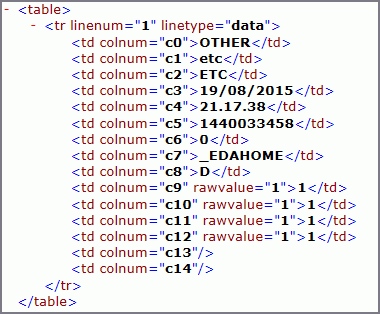
Session Viewer è in grado di visualizzare le tracce di risposta del Reporting Server in XML, HTML o in un formato di prospetto standard. Le risposte del Reporting Server di solito contengono dati o messaggi di stato restituiti in risposta alle query basate su SQL, aggiornamenti o altre operazioni relative al database.